Cara Pasang IPTV TV Beast pada Firestick
>
Dalam tutorial ini, anda akan belajar untuk memasang IPTV Beast TV pada FireStick. Panduan ini berfungsi untuk FireStick 2nd Gen, FireStick 4K, Fire TV Cube, serta beberapa peranti TV Fire lama.
Beast TV adalah perkhidmatan IPTV yang kos efektif yang menawarkan lebih daripada 2500 saluran untuk $ 15 sebulan. Perkhidmatan IPTV ini termasuk kedua-dua HD serta saluran SD.
Anda boleh memasang aplikasi TV Beast pada peranti berasaskan Android. Perkhidmatan ini juga berfungsi pada peranti iOS, Komputer, MAG, dan Kodi.
Kami kini telah menambah Beast TV ke senarai perkhidmatan IPTV teratas kami juga.
Bagaimana untuk memasang IPTV TV Beast pada FireStick
Kami akan merangkumi tiga aspek proses dalam bahagian ini seperti berikut:
- Daftar untuk akaun IPTV Beast TV
- Benarkan / dayakan Aplikasi daripada Sumber Tidak Diketahui dalam tetapan FireStick
- Pasang IPTV TV Beast pada FireStick
Perhatian: Bacalah sebelum anda meneruskan
Kerajaan dan ISP di seluruh dunia memantau aktiviti dalam talian pengguna mereka. Sekiranya didapati streaming kandungan berhak cipta pada peranti anda, anda boleh menghadapi masalah yang serius. Pada masa ini, IP anda dapat dilihat oleh semua orang. Saya amat mengesyorkan anda untuk mendapatkan VPN yang baik dan menyembunyikan identiti anda supaya pengalaman menonton filem anda tidak mengambil giliran yang buruk.
saya guna ExpressVPN yang merupakan VPN terpantas dan paling selamat dalam industri. Ia sangat mudah dipasang pada mana-mana peranti termasuk Amazon Fire TV Stick. Juga, ia datang dengan jaminan wang balik 30 hari. Sekiranya anda tidak menyukai perkhidmatan mereka, anda boleh meminta bayaran balik. ExpressVPN juga mempunyai perjanjian khusus di mana anda boleh dapatkan 3 bulan percuma dan simpan 49% pada pelan tahunan.
- Bagaimana untuk memasang VPN di FireStick / Fire TV
- Cara memasang VPN pada peranti penstriman lain
Bahagian 1: Daftar untuk akaun TV Beast
Perkara pertama yang perlu anda lakukan adalah mendaftar untuk akaun dan membeli langganan IPTV
1. Buka pautan berikut dalam penyemak imbas web pada komputer atau telefon bimbit: https://beastiptv.com/beast-tv-iptv/
Apabila anda berada di sini, tatal ke bahagian di mana rancangan harga Beast TV dipaparkan
TV Beast kini menawarkan tiga pelan berikut:
- $ 15 pelan bulanan
- Pelan $ 40 yang sah selama 3 bulan
- Pelan $ 60 yang sah selama 6 bulan
Setiap pelan membolehkan sehingga 4 sambungan dan 1 sambungan MAC.
Semua rancangan ini mempunyai ciri yang sama kecuali tempohnya.
Saya cadangkan memilih pelan bulan ke bulan kerana sukar untuk mengetahui berapa lama perkhidmatan ini akan kekal dalam perniagaan.
Pilih pelan dan klik Daftar!
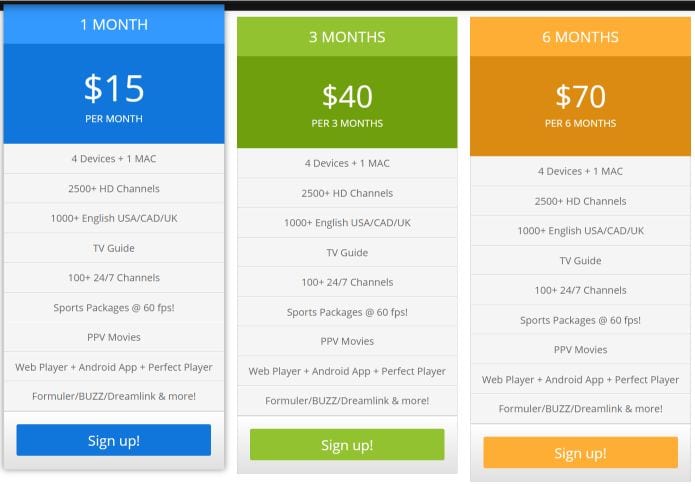
2. Pada halaman seterusnya, pilih a Nama pengguna dan Kata laluan
Penting !!! Ini adalah nama pengguna dan kata laluan untuk masuk APK / aplikasi. Pastikan butiran selamat. Walau bagaimanapun, anda juga boleh mengambilnya dari akaun dalam talian anda.
Klik Teruskan untuk meneruskan
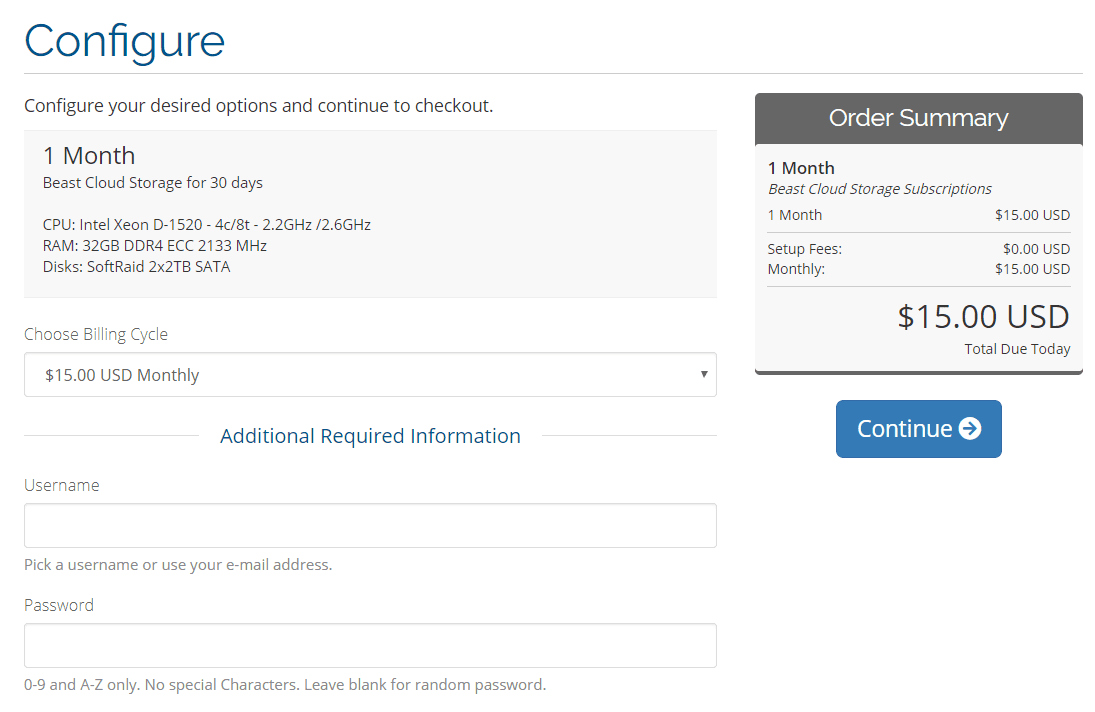
3. Semak butiran di halaman seterusnya dan klik Checkout
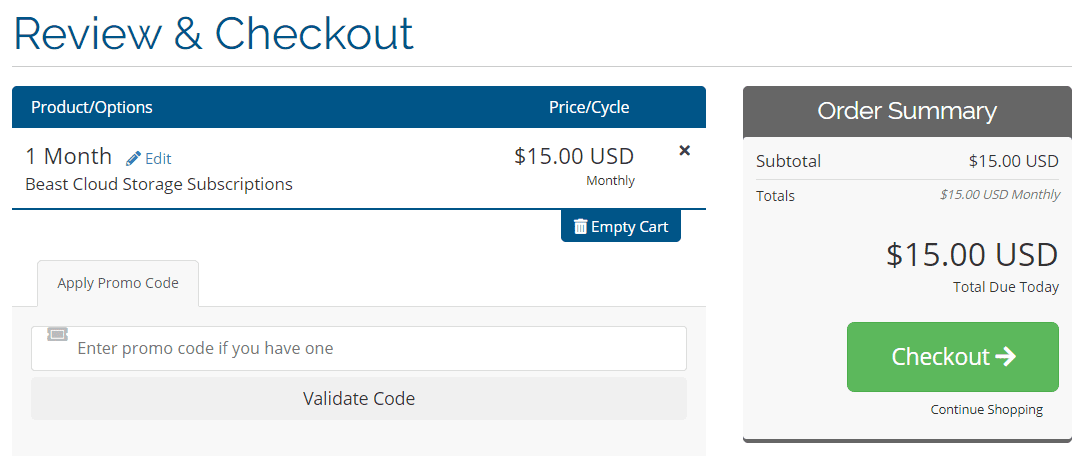
4. Pada halaman checkout, anda dikehendaki memasukkan maklumat pendaftaran anda termasuk nama, alamat email, nombor telefon, alamat, dan sebagainya.
Isikan maklumat yang diperlukan dan tatal ke bawah
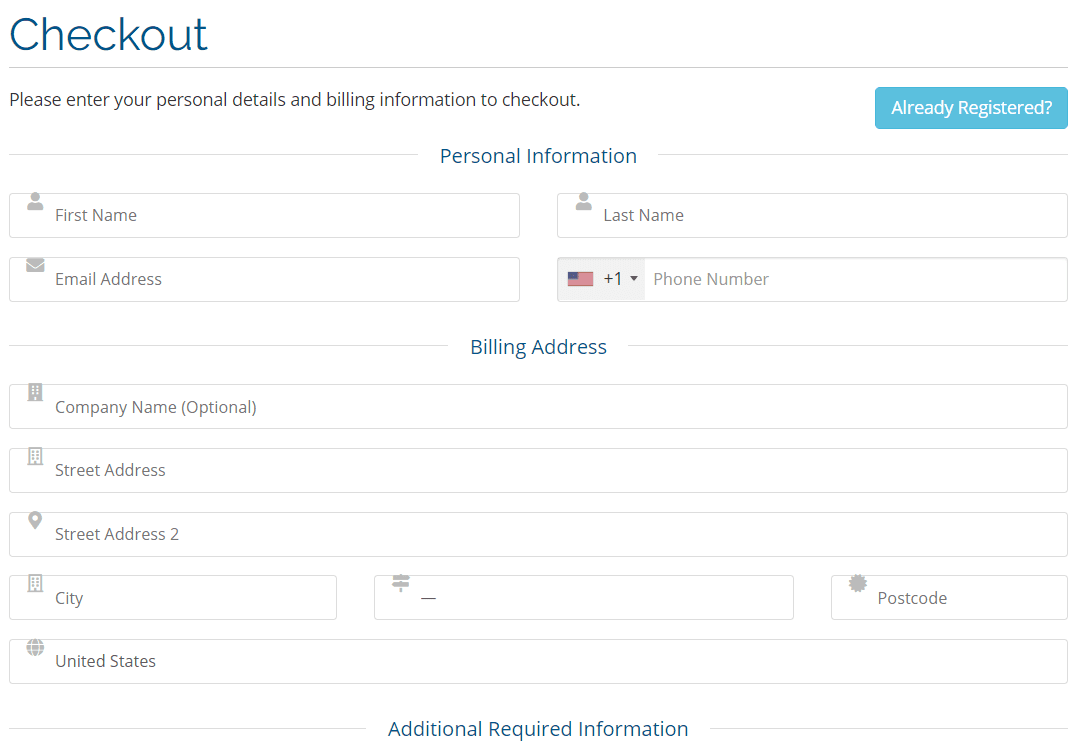
5. Di bahagian bawah halaman yang sama, di bawah Akaun Keselamatan pilih kata laluan untuk akaun dalam talian anda
Sila ambil perhatian bahawa ini BUKAN kata laluan untuk masuk APK. Anda telah membuat kata laluan masuk APK di Langkah 2. Kata laluan ini adalah untuk log masuk ke akaun dalam talian anda dengan alamat e-mel anda di https://beasthosts.com/clientarea.php
PayPal adalah mod pembayaran SAHAJA pada masa ini
Tandakan kotak yang telah saya baca dan bersetuju dengan Syarat Perkhidmatan
Klik Perintah Lengkap

Di halaman seterusnya, anda akan diminta memasukkan butiran akaun PayPal anda dan lengkapkan transaksi
Bahagian 2: Aktifkan Aplikasi dari Sumber Tidak Diketahui
Sebelum memasang IPTV Binatang pada FireStick (atau untuk perkara itu mana-mana aplikasi pihak ketiga), anda perlu menghidupkan Aplikasi daripada Sumber Tidak Diketahui.
Berikut ialah cara anda melakukannya:
1. Kuasa di FireStick anda dan tunggu skrin utama muncul
Berikut adalah cara skrin utama kelihatan seperti
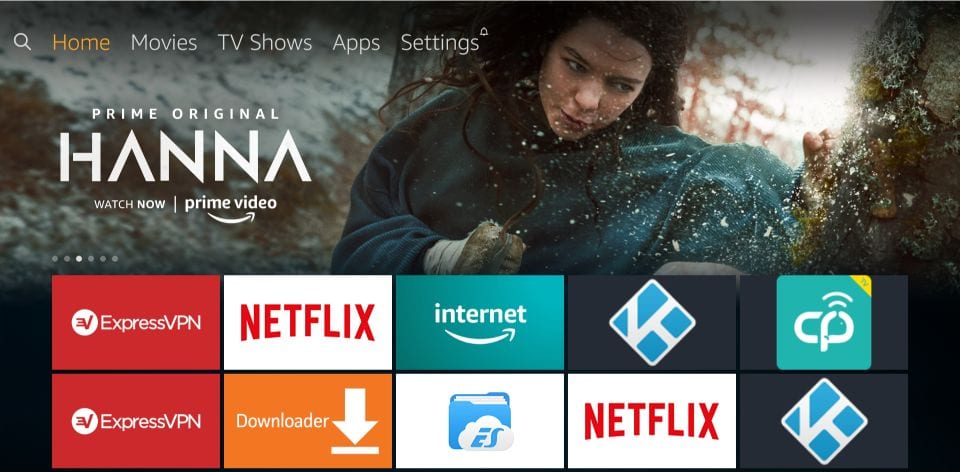
2. Navigasi ke bahagian atas skrin utama dan pilih Tetapan dalam bar menu

3. Sekarang, tatal ke kanan dan buka pilihan TV Kebakaran saya
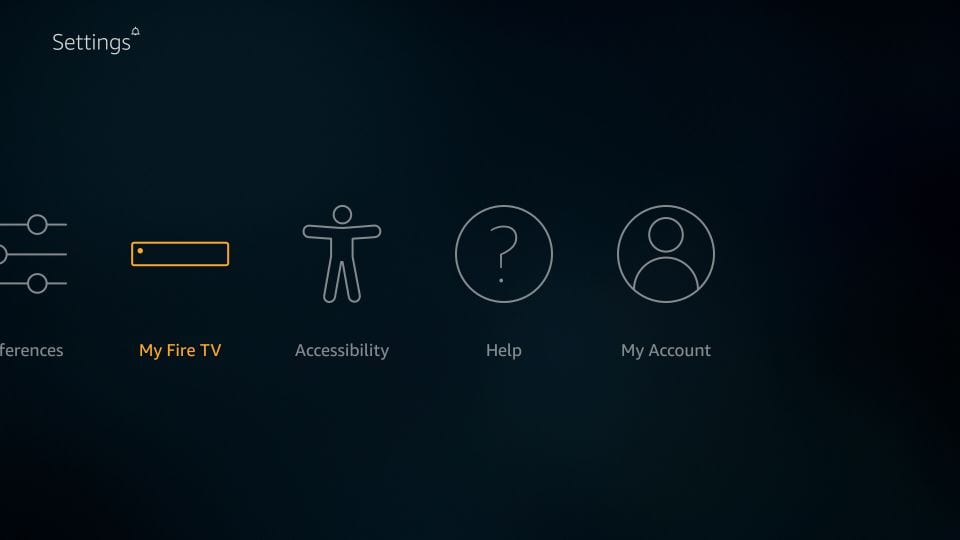
4. Di sini, kami akan mengklik Pilihan Pemaju
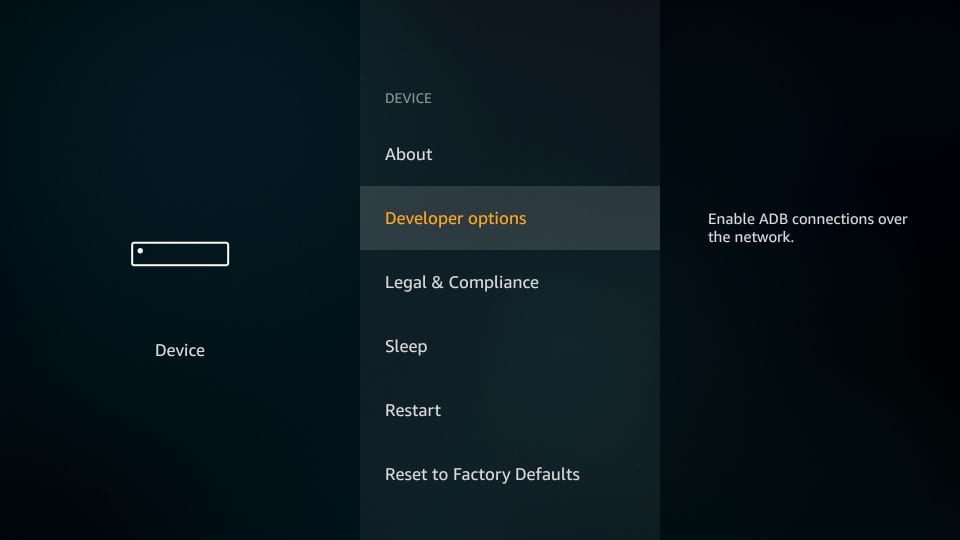
5. Pada skrin berikut, anda dapat mencari pilihan Aplikasi daripada Sumber Tidak Diketahui
Sekiranya sudah ON, tiada tindakan selanjutnya diperlukan
Jika OFF, klik pada satu masa
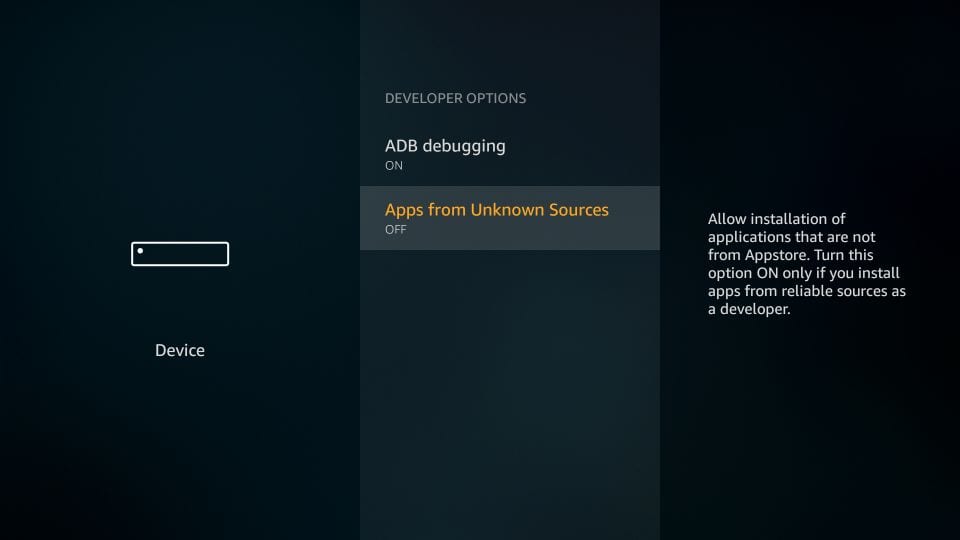
6. FireStick akan menghasilkan satu punca amaran
Klik Hidupkan bersambung
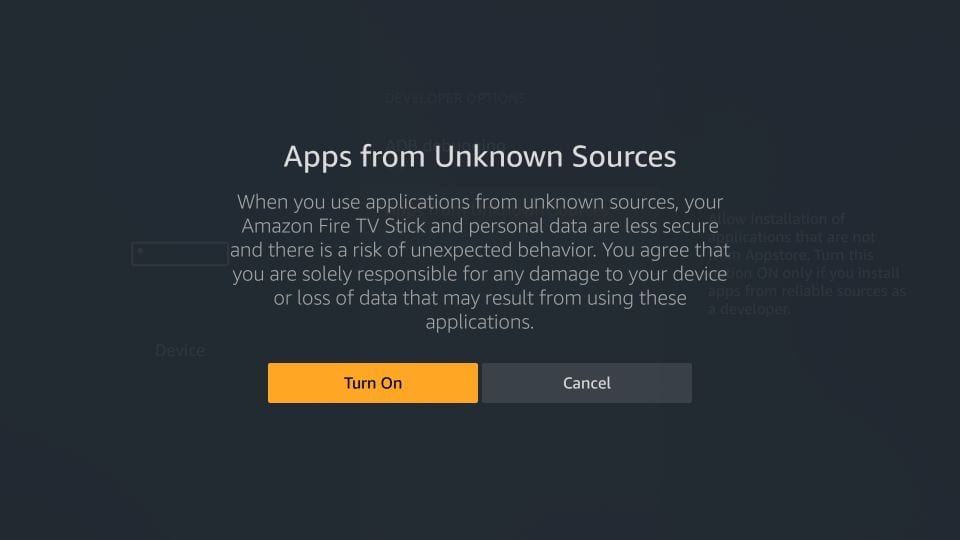
Anda kini boleh memulakan langkah-langkah pemasangan untuk IPTV Beast TV di Amazon FireStick
Bahagian 3: Pasang APK TV Binatang di FireStick
Ikuti langkah di bawah untuk memasang aplikasi pada peranti FireStick atau Fire TV anda:
1. Pergi ke skrin utama FireStick sekali lagi
Pilih ikon kanta di bar menu di sebelah kiri atas untuk dibuka Carian

2. Pada skrin ini, masukkan nama tersebut Muat turun
Kami akan menggunakan aplikasi ini untuk mematikan TV Beast pada FireStick
Apabila anda melihat Downloader dalam cadangan carian, klik
Seterusnya, ikut arahan pada skrin pada tetingkap berikut dan pasang apl muat turun
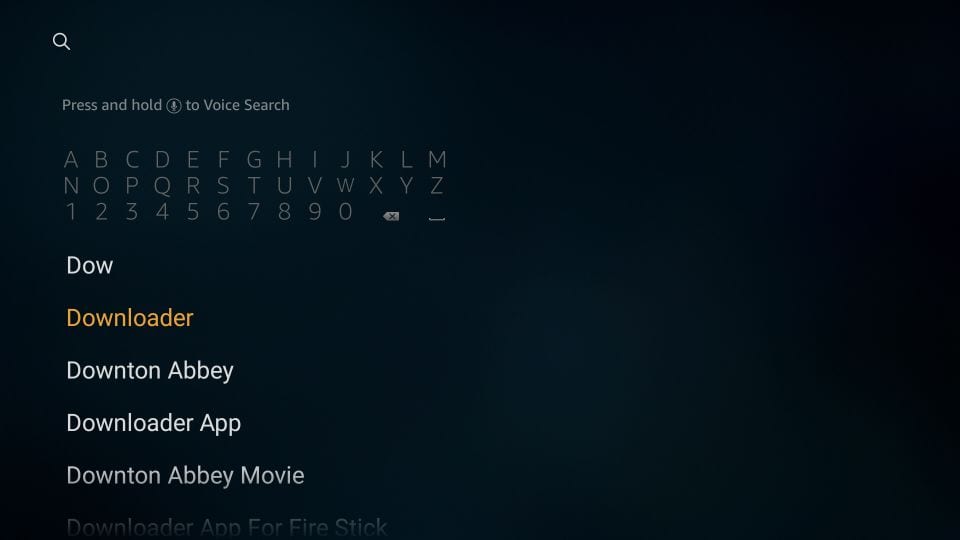
3. Anda kini boleh menjalankan aplikasi Unduh
Singkirkan sebarang tetingkap pop timbul yang muncul pada larian pertama sehingga anda melihat skrin berikut (imej di bawah)
Klik di mana anda melihatnya http: // (diserlahkan dalam imej di bawah)
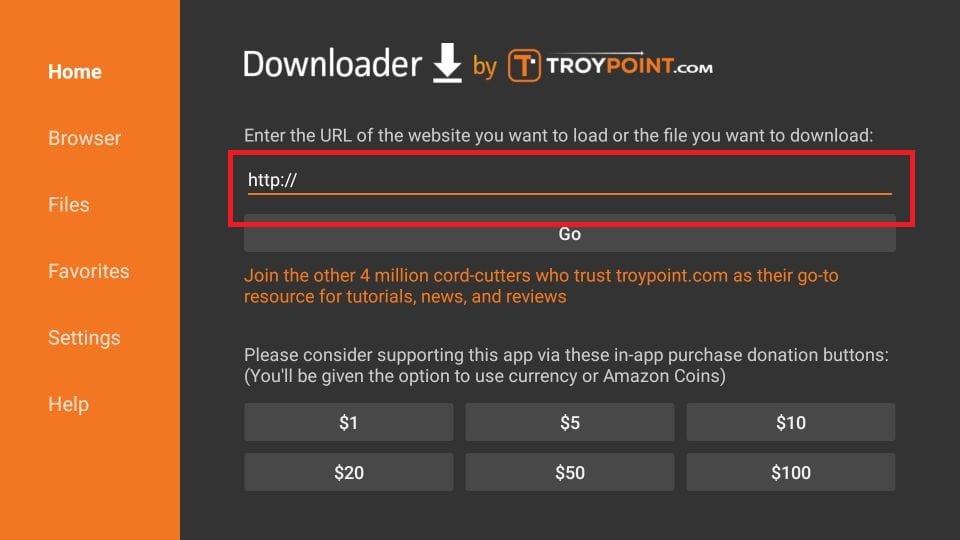
4. Taipkan URL berikut menggunakan papan kekunci pada skrin: http://apk.beastiptv.com
Semak URL sekurang-kurangnya sekali dan pastikan anda menaipnya dengan betul
Klik GO untuk meneruskan
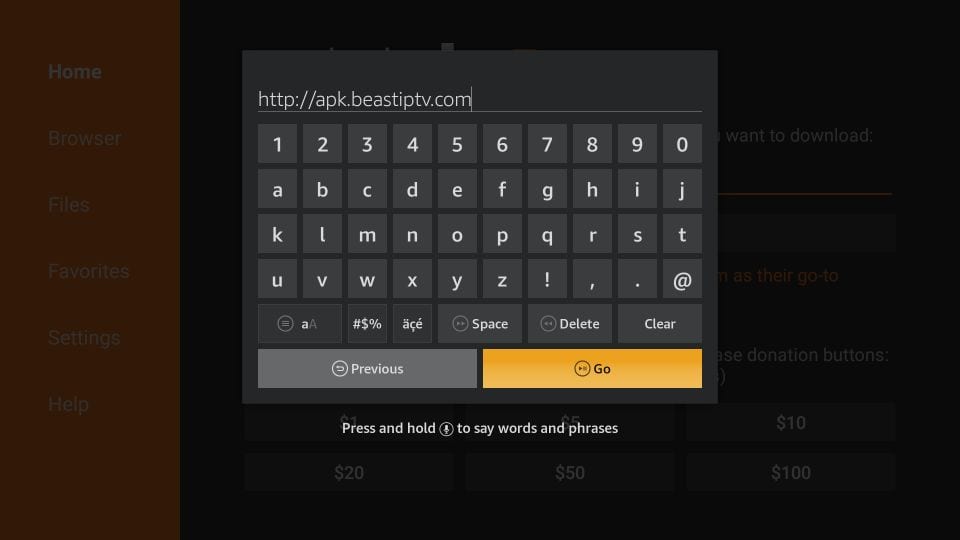
5. Apl Pengendali kini harus disambungkan ke pelayan dan pada momen mula memuat turun APK Beast TV pada FireStick
Ini akan mengambil beberapa saat. Mari tunggu!
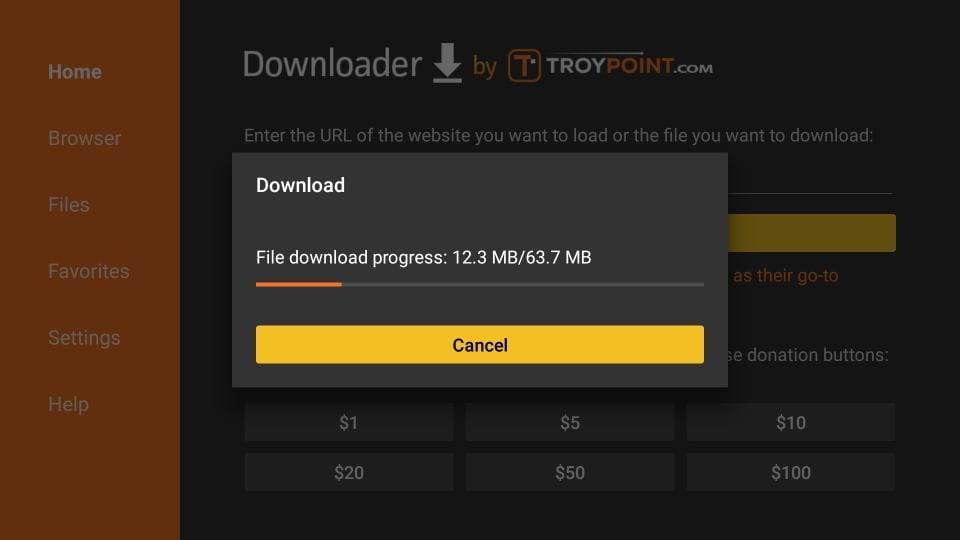
6. Apabila APK telah dimuat turun, anda akan melihat tetingkap pop timbul berikut
Klik Pasang
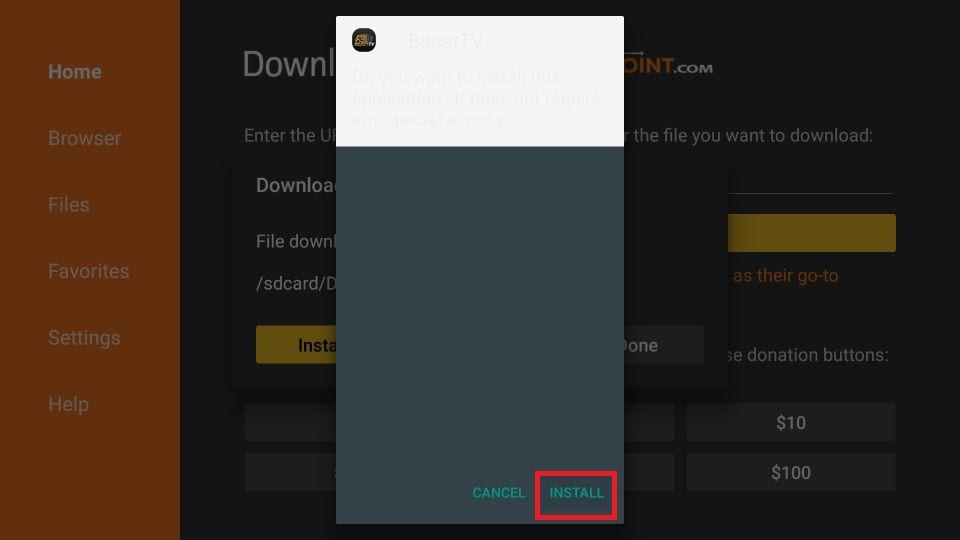
7. Aplikasi TV Beast kini akan dipasang pada peranti anda
Tunggu lagi selama beberapa saat!
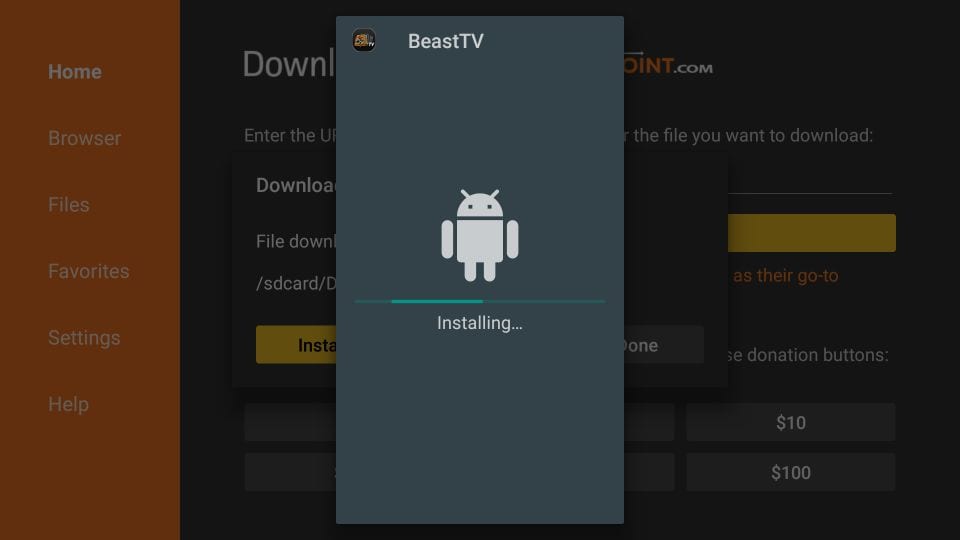
8. Pemasangan kini telah selesai (kerana anda dapat melihat mesej App Installed)
Sekiranya anda mahu menjalankan TV Beast sekarang, anda boleh klik OPEN
Walau bagaimanapun, saya mengesyorkan mengklik DONE untuk kembali ke aplikasi Pengendali dan memadam fail APK yang dimuat turun sebentar tadi. Ini akan membersihkan ruang pada peranti anda
Klik DONE
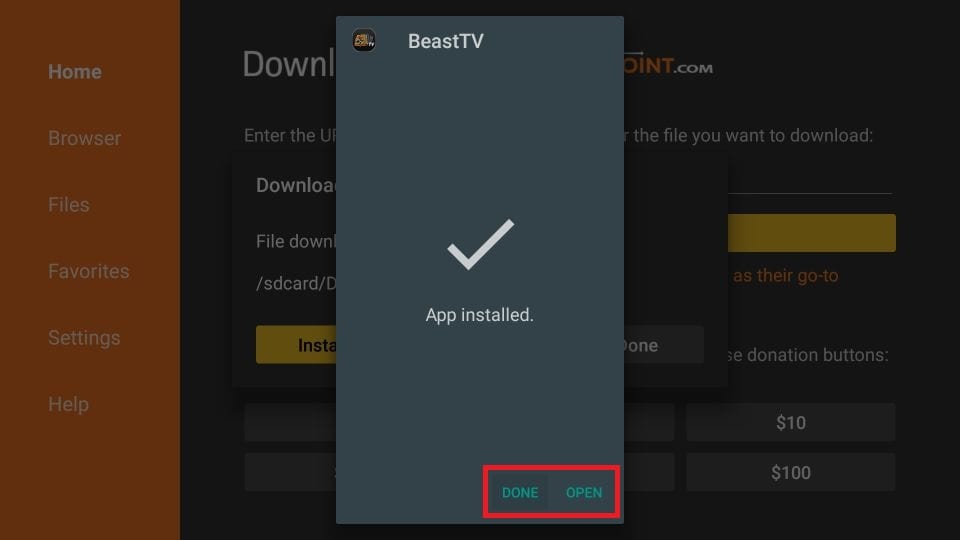
9. Klik Padam pada masa ini
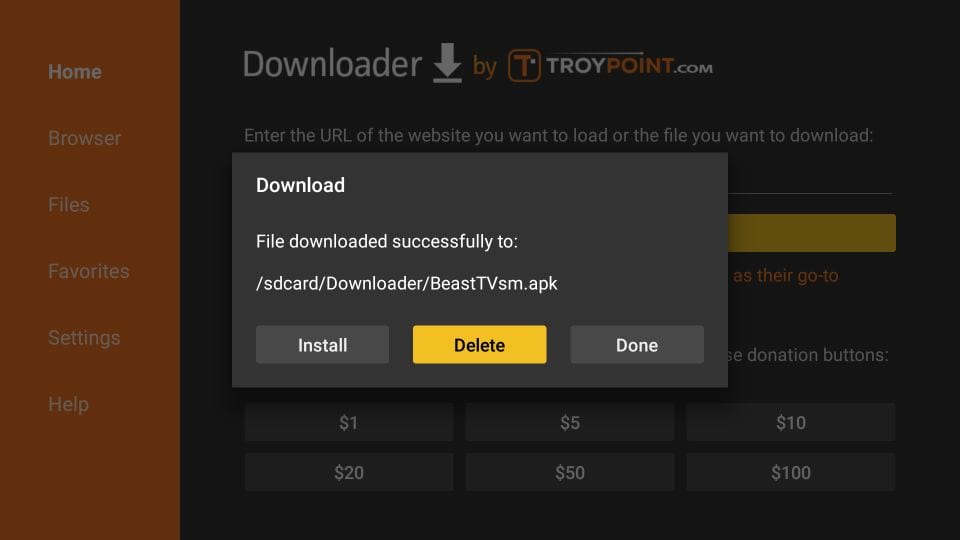
10. Dan, Padam sekali lagi
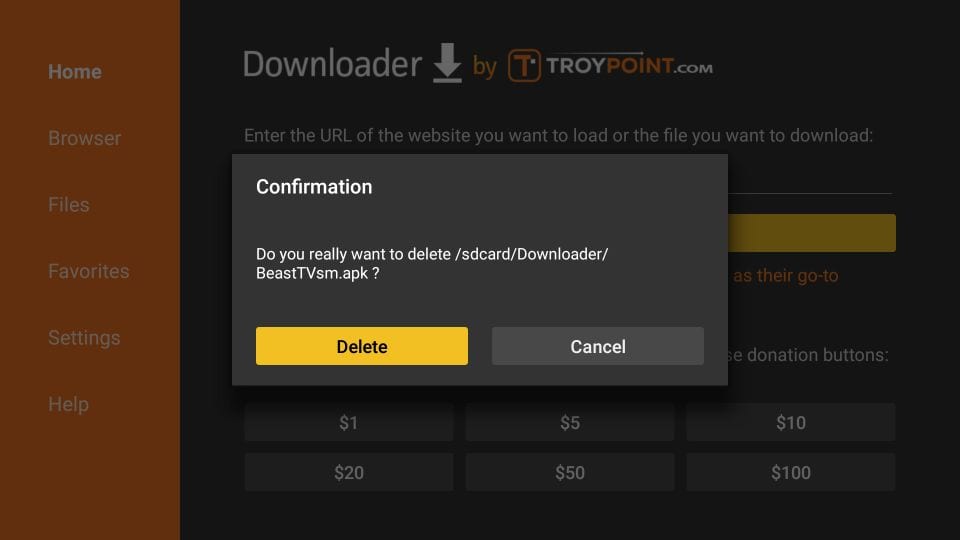
Hebat! Anda telah berjaya memasang IPTV Beast pada FireStick
Cara menggunakan IPTV Binatang di FireStick
Dalam bahagian ini, kami akan membincangkan perkara-perkara berikut:
- Bagaimana untuk mengakses TV Beast di FireStick
- Bagaimana untuk log masuk aplikasi TV Beast
Bahagian 1: Akses TV Binatang di FireStick
Sekiranya anda sudah mengetahui bagaimana untuk mengakses dan membuka aplikasi di FireStick, jangan ragu untuk melangkau bahagian ini dan lompat ke seterusnya.
Pergi ke skrin utama FireStick. Tatal ke bawah dan pilih baris kedua. Ia bertajuk Aplikasi anda & Saluran
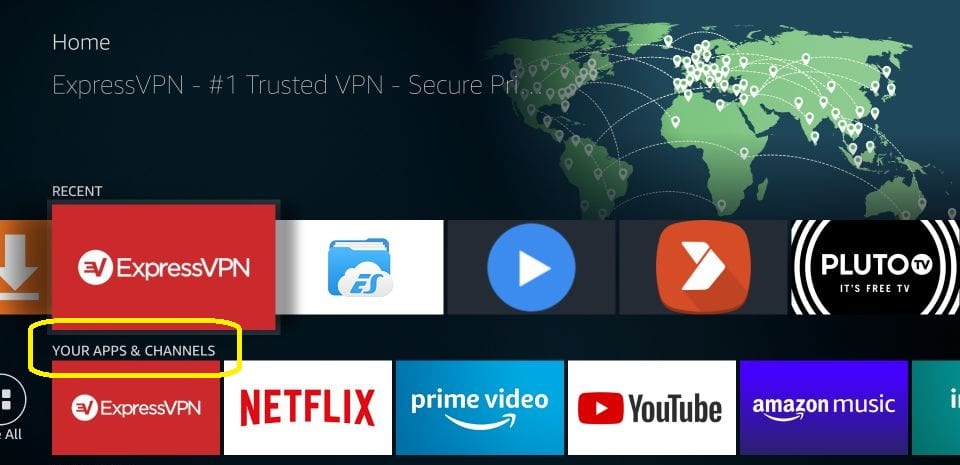
Sekarang, gunakan kekunci navigasi kiri dan buka Lihat semua (ia adalah pilihan pertama dalam baris ini)
Tidak dapat mencari Lihat Semua? Itu kerana anda tidak memasang banyak aplikasi. Dalam kes ini, pergi ke hujung Aplikasi Anda & Saluran saluran di mana anda akan menemui aplikasi IPTV Beast TV
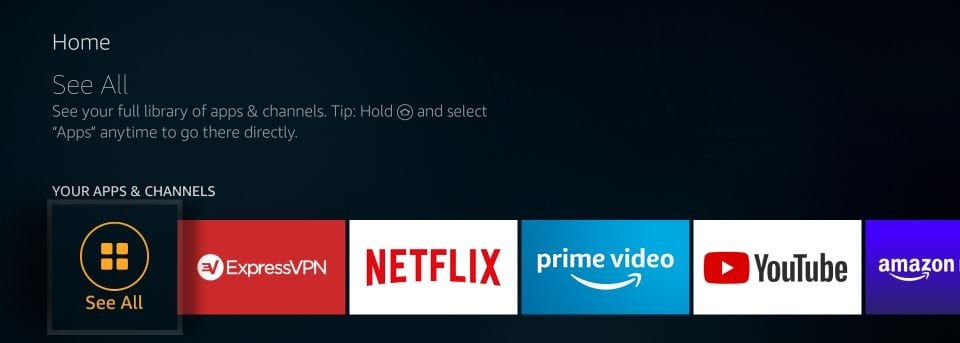
Tatal ke bawah dan klik aplikasi Beast TV untuk membukanya
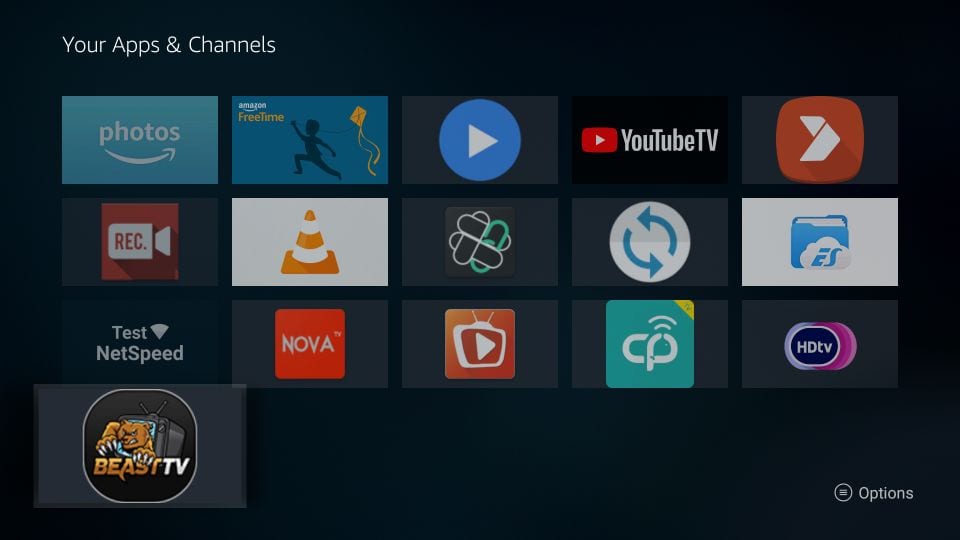
Jika anda ingin mengalihkan aplikasi ke skrin utama, tekan butang 3-baris di jauh FireStick.
Pop timbul dipaparkan di sudut kanan bawah TV anda
Klik Pindah
Kini, alihkan aplikasi ke baris pertama
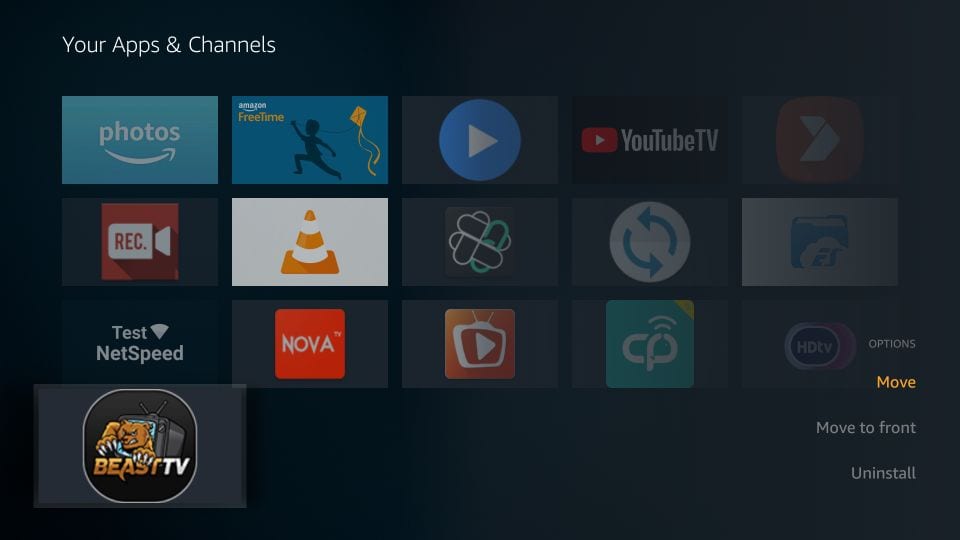
Bahagian 2: Bagaimana untuk log masuk ke TV Beast
Apabila anda membuka aplikasi, ini adalah tetingkap yang anda lihat
Klik Tambah akaun
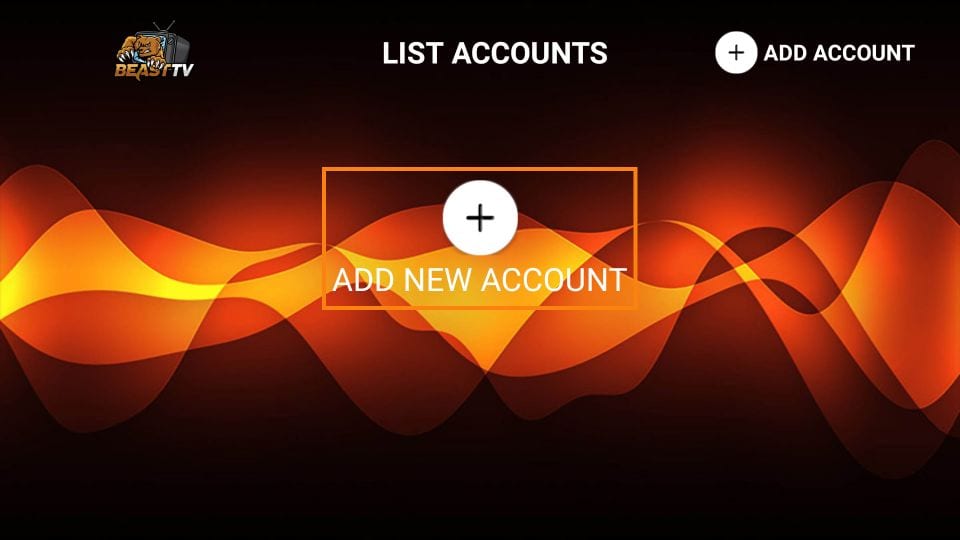
Pada skrin ini, masukkan butiran berikut:
- Nama: Mana-mana nama yang anda suka
- Nama pengguna: Nama pengguna apl / APK yang anda buat semasa mendaftar
- Kata laluan: Aplikasi TV binatang Beast / kata laluan APK yang anda buat semasa mendaftar
Klik Tambah akaun butang untuk meneruskan
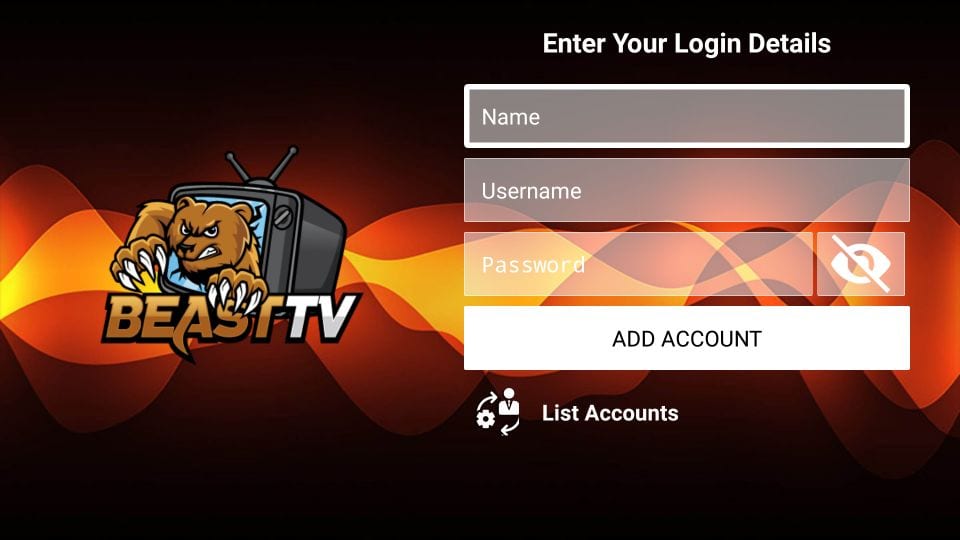
Itu sahaja.
TV FireStick / Fire anda kini bersedia untuk mengalirkan kandungan kegemaran anda. Walau bagaimanapun, sebelum anda memulakan, saya ingin memberi amaran kepada anda bahawa semua yang anda strim dalam talian dapat dilihat oleh ISP dan Kerajaan anda. Ini bermakna, filem percuma streaming, rancangan TV, Sukan mungkin membawa anda ke masalah undang-undang.
Syukurlah, ada cara yang mudah untuk memastikan semua aktiviti penstriman anda tersembunyi daripada ISP dan Kerajaan anda. Apa yang anda perlukan adalah VPN yang baik untuk Stick Fire. VPN akan menanggalkan IP asal anda yang mana dan akan membantu anda melangkau Pengawasan Atas Talian, pendeteksian ISP, dan geo-larangan kandungan.
Saya secara peribadi menggunakan dan mengesyorkan ExpressVPN, yang merupakan VPN terpantas dan paling selamat. Ia serasi dengan semua jenis aplikasi streaming dan sangat mudah dipasang pada Fire TV / Stick.
Kami tidak menggalakkan pelanggaran undang-undang hak cipta. Tetapi, bagaimana jika anda mengakhiri kandungan streaming dari sumber tidak sah secara tidak sengaja? Ia tidak selalu mudah untuk memberitahu perbezaan antara sumber legit dan haram.
Jadi, sebelum anda mula menghidupkan di Fire Stick / Fire TV anda, mari kita lihat cara menggunakan ExpressVPN untuk memastikan aktiviti penstriman anda tersembunyi dari mata prying.
Langkah 1: Langgan ExpressVPN DI SINI. Ia datang dengan jaminan wang balik 30 hari. Maksudnya, anda boleh menggunakannya secara bebas selama 30 hari pertama dan jika anda tidak berpuas hati dengan prestasi (yang sangat tidak mungkin), anda boleh meminta bayaran balik penuh.
Langkah 2: Kuasa di TV / Stick Kebakaran anda dan pergi ke pilihan “Cari” di sebelah kiri yang melampau. Sekarang taip “Expressvpn” (tanpa sebut harga) di bar carian dan pilih ExpressVPN apabila ia muncul dalam hasil carian
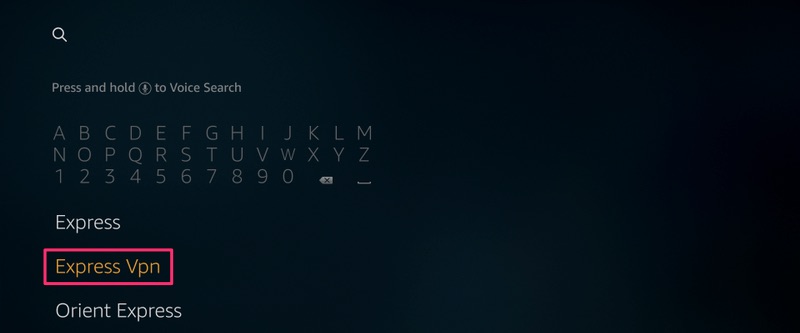
Langkah 3: Klik “Muat turun” untuk memasang aplikasi ExpressVPN untuk Fire TV / Stick.
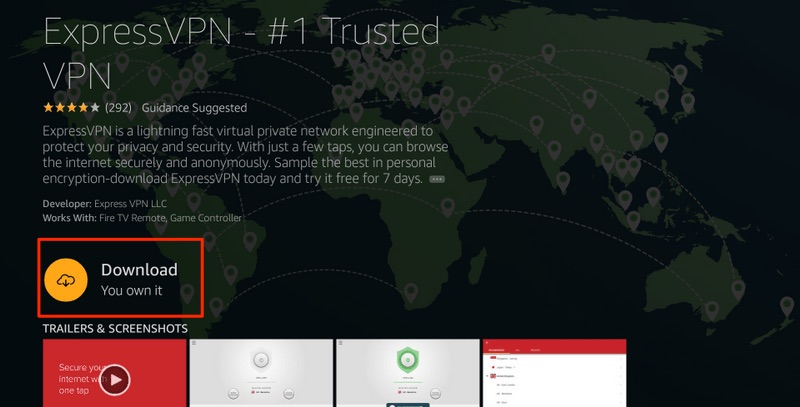
Langkah 4: Buka aplikasi dan masukkan kelayakan login anda yang anda buat semasa membeli langganan ExpressVPN. Klik “Log masuk”
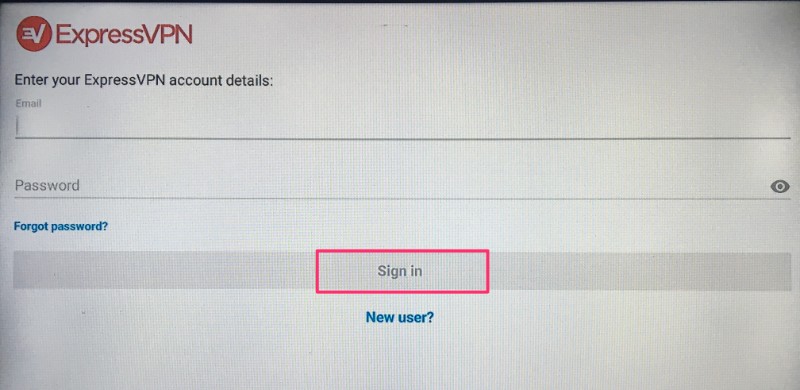
Langkah 5: Klik ikon Kuasa untuk bersambung ke pelayan VPN. Itu sahaja. Sambungan anda kini selamat dengan VPN terpantas dan terbaik untuk FireStick.
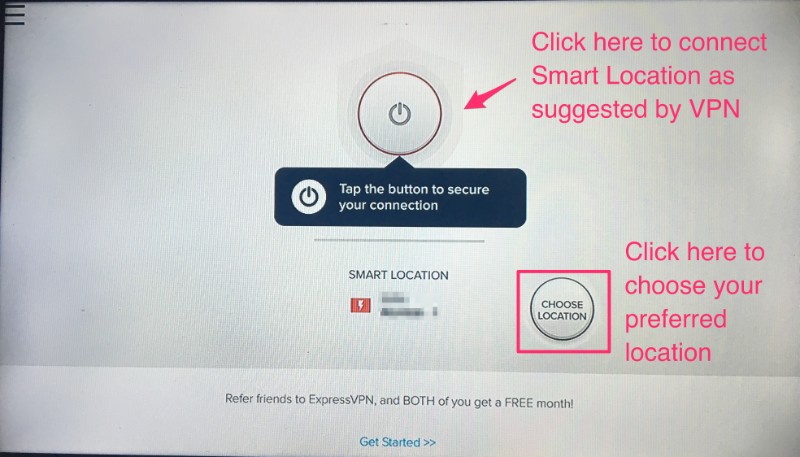
Anda juga boleh membaca maklumat lebih terperinci tentang menggunakan ExpressVPN dengan Fire TV / Stick.
Bagaimana untuk menetapkan semula / memulihkan kata laluan IPTV Beast TV
Terdapat dua kata laluan yang berkaitan dengan perkhidmatan IPTV Beast:
- Kata laluan akaun dalam talian
- Kata laluan APK / aplikasi
Tetapkan semula kata laluan akaun dalam talian
Anda boleh menguruskan langganan TV Beast melalui akaun dalam talian anda.
Untuk log masuk ke akaun dalam talian anda, pergi ke https://beasthosts.com/clientarea.php
- Jika anda tidak ingat kata laluan akaun dalam talian anda, klik Lupa kata laluan di laman web
ATAU, terus pergi ke https://beasthosts.com/index.php?rp=/password/reset/begin - Masukkan alamat e-mel yang anda berikan semasa pendaftaran dan klik Hantar
- Anda akan menerima e-mel dengan pautan semula kata laluan. Klik pautan dan atur semula kata laluan anda
Pulihkan kata laluan APK / aplikasi
Anda menggunakan kata laluan ini untuk log masuk ke aplikasi TV Beast di FireStick.
Kata laluan ini dibuat semasa mendaftar. TV binatang juga menghantar kata laluan ini ke alamat e-mel berdaftar anda setelah anda membeli langganan
- Semak e-mel dari Beast TV untuk mendapatkan kata laluan anda (jika anda tidak dapat mencari e-mel, lihat dalam folder spam)
Jika anda masih tidak dapat mencari e-mel, anda boleh melihat kata laluan anda pada akaun dalam talian anda:
- Masuk ke https://beasthosts.com/clientarea.php
- Sekarang, navigasi ke Perkhidmatan > Aktif > Butiran Perkhidmatan IPTV untuk melihat kata laluan APK / aplikasi anda
Bagaimana untuk menonton IPTV TV Beast pada peranti / platform lain (iOS, Komputer, Kodi, peranti MAC)
Walaupun Beast TV mempunyai aplikasi hanya untuk peranti berasaskan Android, anda masih boleh menggunakan perkhidmatan ini pada peranti lain termasuk:
- iOS
- Komputer (Windows, macOS, Linux)
- Kodi
- Peranti MAC (tidak boleh dikelirukan dengan macOS)
Anda memerlukan URL Senarai Main dan EPG pada peranti tertentu. Berikut adalah pautan:
URL senarai main: http://beastiptv.tv:8080/get.php?username=USERNAME &kata laluan =PASSWORD&jenis = m3u_plus&output = ts
URL EPG: http://beastiptv.tv:8080/xmltv.php?username=USERNAME&kata laluan =PASSWORD
Gantikan USERNAME dan PASSWORD (dalam warna merah) dalam URL dengan Nama Pemula dan Kata Laluan Beast TV anda
TV binatang pada iOS
Anda boleh menggunakan salah satu pemain IPTV yang disokong iOS untuk menonton TV Beast pada peranti iOS termasuk iPhone, iPad, dan iPod Touch
Inilah senarai Pemain Terbaik IPTV. Hanya cari pemain yang disokong pada iOS (kami telah menyebutnya)
Anda memerlukan URL Senarai Main dan EPG yang telah saya sediakan di atas
TV Binatang di Komputer (macOS, Windows, Linux)
TV binatang tidak mempunyai pelanggan atau aplikasi untuk peranti komputer.
Bagaimanapun, anda boleh menggunakan Player Web TV Beast untuk mengakses TV Beast di komputer anda
Pergi ke http://watch.beastiptv.tv/
Log masuk dengan nama pengguna dan kata laluan TV Beast anda
Pemain Web ini berfungsi pada semua pelayar utama termasuk Chrome, Safari, Firefox, Opera, dan lain-lain.
TV binatang di Kodi
TV binatang tidak mempunyai Kodi yang khusus. Walau bagaimanapun, anda masih boleh menggunakan perkhidmatan ini dengan tambahan PVR IPTV Simple Client.
Anda memerlukan pautan URL Senarai Main dan EPG yang telah saya sediakan di atas.
Inilah panduan kami tentang cara memasang dan menggunakan addon Client IPTV PVR di Kodi
Kodi disokong pada pelbagai peranti termasuk FireStick, Windows, Mac, Linux, Raspberry Pi, iOS, Android Mobiles, Android TV, dll..
Ini bermakna dengan add-on Klien IPTV PVR, anda boleh menggunakan IPTV TV Beast pada semua peranti ini
Peranti MAC (MAG, Formuler, TV Buzz, Dreamlink)
IPTV TV Binatang disokong pada peranti MAC juga.
Anda boleh memberikan alamat MAC peranti anda semasa mendaftar Beast TV. Anda juga boleh memberikan alamat MAC kemudian melalui akaun dalam talian anda dengan melog masuk di https://beasthosts.com/clientarea.php
Sekarang, pada peranti MAC anda, cukup masukkan URL berikut untuk portal: http://beastiptv.tv:8080/c/
Ciri-ciri IPTV TV Beast
Berikut adalah beberapa petikan utama aplikasi ini:
- Lebih daripada 2500 saluran TV-saluran dari seluruh dunia (termasuk AS, UK, Kanada dan banyak lagi)
- Sehingga 4 sambungan dengan setiap langganan
- Aplikasi mesra jauh untuk FireStick
- Panduan EPG / TV percuma dengan setiap langganan
- Lebih daripada 100 saluran 24/7
- Beberapa Pakej Sukan
- Aplikasi untuk FireStick, Peti Android Android, TV Android Pintar, dan Android Mobiles
- Sokongan untuk peranti MAG
- Bekerja pada Komputer melalui Pemain Web
- URL senarai main dan EPG tersedia untuk Pemain Kodi dan IPTV yang memanjangkan sokongan pada iOS dan peranti lain
Mengakhiri
TV Beast di FireStick adalah cara terbaik untuk menonton saluran kabel-TV kegemaran anda dari seluruh dunia. Dengan setiap langganan, anda boleh menyambung sebanyak 4 peranti. Senarai main dan URL EPG juga tersedia. Sekiranya anda mencari penyelesaian IPTV yang kos efektif, anda boleh memberikan perkhidmatan ini sebagai percubaan.

16.04.2023 @ 15:02
alam pembayaran, dan maklumat kad kredit. Pastikan anda memasukkan butiran yang betul dan sah sebelum mengklik Bayar Sekarang. Selepas pembayaran berjaya, anda akan menerima e-mel pengesahan dengan butiran langganan anda.
Bagaimana untuk memasang IPTV Beast TV pada FireStick
Bahagian 2: Aktifkan Aplikasi dari Sumber Tidak Diketahui
Sebelum memasang IPTV Beast TV pada FireStick, anda perlu membolehkan aplikasi dari sumber tidak diketahui dalam tetapan peranti. Ikuti langkah-langkah di bawah ini:
1. Buka tetapan FireStick anda dan pilih My Fire TV.
2. Pilih Pilihan Pembangunan.
3. Klik pada Aplikasi dari Sumber Tidak Diketahui dan pastikan ia diaktifkan.
Bahagian 3: Pasang APK TV Binatang di FireStick
Sekarang, anda boleh memasang IPTV Beast TV pada FireStick dengan mengikuti langkah-langkah di bawah:
1. Buka aplikasi Downloader pada FireStick anda.
2. Masukkan URL berikut dalam kotak URL: https://beastiptv.com/wp-content/uploads/2019/08/BeastTV.apk
3. Klik Muat Turun untuk memuat turun fail APK.
4. Selepas muat turun selesai, klik Pasang untuk memasang aplikasi.
5. Selepas pemasangan selesai, klik Buka untuk membuka aplikasi.
Cara menggunakan IPTV Binatang di FireStick
Bahagian 1: Akses TV Binatang di FireStick
Selepas memasang IPTV Beast TV pada FireStick, anda boleh mengaksesnya dengan mengikuti langkah-langkah di bawah:
1. Buka aplikasi IPTV Beast TV pada FireStick anda.
2. Masukkan butiran log masuk anda yang diberikan semasa pendaftaran.
3. Klik Log Masuk untuk masuk ke akaun anda.
Bahagian 2: Bagaimana untuk log masuk ke TV Beast
Untuk log masuk ke IPTV Beast TV, anda perlu memasukkan butiran